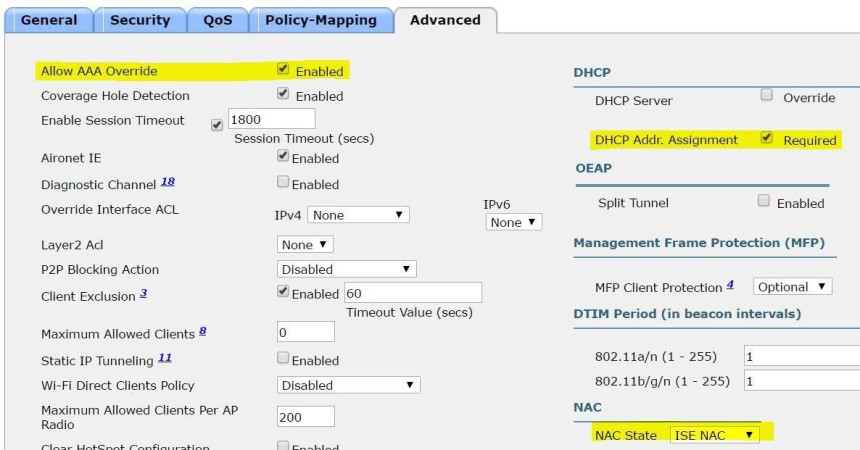Створення схеми зала
За допомогою візуального редактора можливо розмістити столи у відділенні, яке є місцем продажу, максимально наближено до реального. Це дозволить швидко вибрати потрібний стіл при оформленні замовлення за допомогою схеми. Налаштування схем залів доступна в розділі меню Адміністрація → Схеми залів.
- Для створення схеми нового залу є кнопку 'Створити'. У вікні можливо обрати зі списку відділення (місце продажу), якому відповідатиме дана схема, для збереження відповідає кнопка 'Створити'.
- Відбудеться перехід у вікно, в якому на полі схеми зали вже розташовані столи, кількість яких відповідає заданій для цієї зали в налаштуваннях торгового підприємства. Користувачу залишилося їх лише розставити. Але спочатку треба розмістити на схемі інші деталі інтер'єру (наприклад, колони чи фонтан).
У лівій частині вікна знаходяться кілька інструментів, схожих на ті, що представлені в стандартних графічних пакетах. Кнопка , наприклад, дозволяє додати схему фотографії об'єктів.
- Користувачу необхідно розташувати на схемі всі необхідні об'єкти і приступити до розміщення столів. Розміщення всіх об'єктів здійснюється перетягуванням мишею. Потрібно звернути увагу на номери столів.
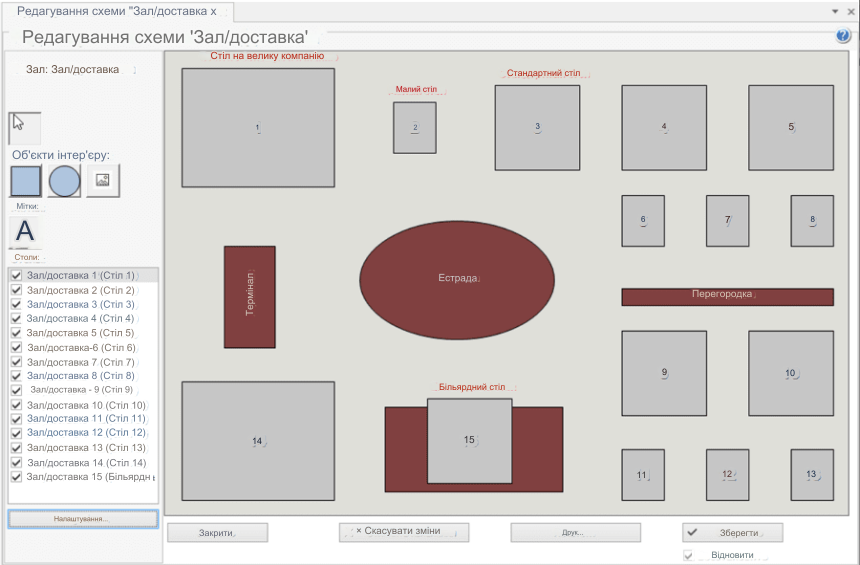
Якщо при налаштуванні столів у відділенні (Адміністрація → Налаштування торгового підприємства → <Потрібне відділення> → Налаштування столів) обрали опцію Круглі столи на схемі зали, то потрібно звернути увагу:
- у редакторі схеми зали, в якому користувач зараз перебуває, всі столи будуть відображатися прямокутними; при цьому на схемі зали в касовому додатку вони виглядатимуть круглими;
- Залежно від розміру столу, який ви намалюєте в редакторі, круглий стіл на схемі зали в касовому додатку може мати один із трьох можливих розмірів: маленький, великий та середній.
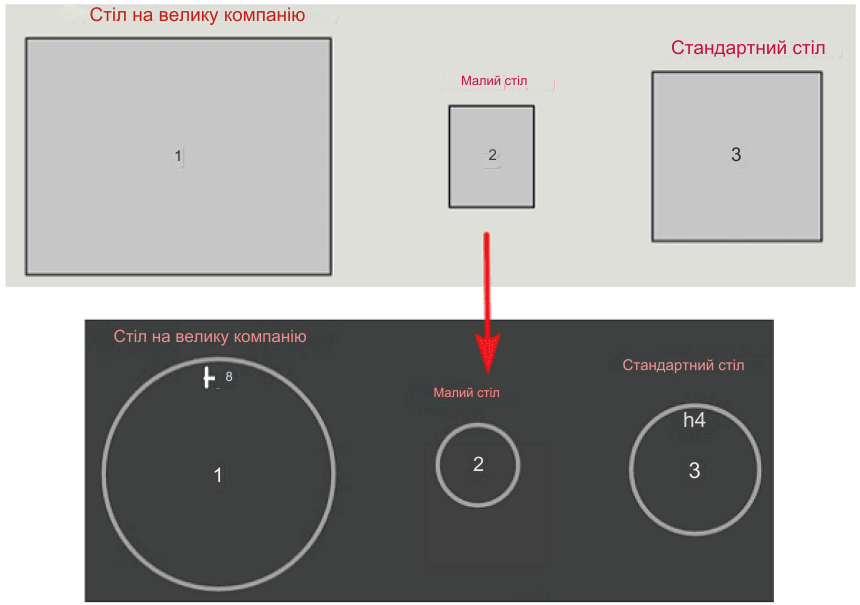
- Після завершення налаштування схеми залу користувач натискає на кнопку Зберегти.
Також користувач може налаштувати кілька варіантів схеми одного і того ж залу, але одночасно використовувати один з них. Для зміни активної схеми зали потрібно перейти до редагування (подвійним натисканням лівої кнопки миші або вибором команди контекстного меню Редагувати) тієї схеми, яку можливо використовувати, потрібно поставити галочку у полі Відновити. У схемі, що використовується до цього моменту, ця галочка буде автоматично видалена. Ця можливість дозволяє зберігати в пам'яті системи кілька різних варіантів схем і швидко переналаштовувати систему, не вводячи безліч даних.